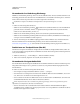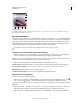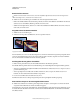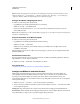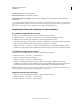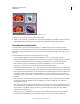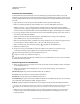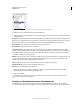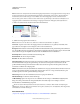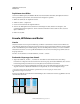Operation Manual
38
VERWENDEN VON PHOTOSHOP
Arbeitsbereich
Letzte Aktualisierung 9.6.2011
Hinweis: Um die Fenstergröße beim Verwenden von Tastaturbefehlen zum Zoomen automatisch ändern zu lassen,
wählen Sie „Bearbeiten“ > „Voreinstellungen“ > „Allgemein“ (Windows) bzw. „Photoshop“ > „Voreinstellungen“ >
„Allgemein“ (Mac OS). Wählen Sie dann die Option „Zoom ändert Fenstergröße“.
Anzeigen eines Bildes in Originalgröße (100 %)
❖ Führen Sie einen der folgenden Schritte durch:
• Doppelklicken Sie im Werkzeugbedienfeld auf das Zoomwerkzeug.
• Wählen Sie „Ansicht“ > „Tatsächliche Pixel“.
• Geben Sie in der Statusleiste den Wert „100 %“ ein und drücken Sie die Eingabetaste (Windows) bzw. den
Zeilenschalter (Mac OS).
Hinweis: Bei einer Bildanzeige von 100 % wird das Bild so angezeigt, wie es in einem Browser aussehen würde (basierend
auf Monitor- und Bildauflösung).
Anpassen eines Bildes an die Bildschirmgröße
❖ Führen Sie einen der folgenden Schritte durch:
• Doppelklicken Sie im Werkzeugbedienfeld auf das Hand-Werkzeug.
• Wählen Sie „Ansicht“ > „Ganzes Bild“.
• Wählen Sie ein Zoomwerkzeug oder das Hand-Werkzeug aus und klicken Sie in der Optionsleiste auf die
Schaltfläche „Ganzes Bild“.
Mit diesen Optionen werden der Zoomfaktor und die Fenstergröße so geändert, dass der verfügbare Platz auf dem
Bildschirm gefüllt wird.
Ausblenden des Pixelrasters
Bei Vergrößerungsstufen über 500 Prozent wird das Pixelraster des Bildes standardmäßig eingeblendet. Gehen Sie
folgendermaßen vor, um das Raster auszublenden.
❖ Wählen Sie „Ansicht“ > „Einblenden“ und deaktivieren Sie „Raster“.
Verwandte Themen
„Abgleichen der Zoomstufe und Position in mehreren Bildern“ auf Seite 39
Anzeigen von Bildern in mehreren Fenstern
Bilder werden im Dokumentfenster angezeigt. Sie können mehrere Fenster öffnen, um mehrere Bilder oder
unterschiedliche Ansichten eines Bildes anzuzeigen. Im Menü „Fenster“ wird eine Liste der geöffneten Fenster
angezeigt. Um ein geöffnetes Bild in den Vordergrund zu holen, wählen Sie unten im Menü „Fenster“ den
entsprechenden Dateinamen aus. Die Anzahl der Fenster, die pro Bild geöffnet werden können, ist vom verfügbaren
Arbeitsspeicher abhängig.
1 Wählen Sie „Fenster“ > „Anordnen“ > „Neues Fenster für [Name der Bilddatei]“.
2 Wenn Sie die Fenster nach Ihren Wünschen anordnen möchten, wählen Sie „Fenster“ > „Anordnen“ und wählen
eine der folgenden Optionen:
Überlappend Zeigt schwebende Fenster von links oben nach rechts unten überlappend auf dem Bildschirm an.
Nebeneinander Ordnet die Bilder ohne Überlappung nebeneinander an. Wenn Sie Bilder schließen, wird die Größe
der geöffneten Bilder so angepasst, dass der gesamte verfügbare Platz genutzt wird.